MFC-J3930DW
FAQ 및 문제 해결 |

MFC-J3930DW
날짜:10/04/2017 ID:faq00100351_500
용지함 #1에 봉투용지 급지
- [용지 확인] 설정이 [설정]으로 설정되어 있는 경우 용지함을 제품에서 빼내면 용지 종류와 용지 크기를 변경할지 묻는 메시지가 LCD에 나타납니다. 필요한 경우 LCD 지침에 따라 용지 크기 및 용지 종류 설정을 변경합니다.
- 한 번에 하나의 용지 크기 및 종류만 용지함에 급지합니다.
- 용지함에 다른 용지 크기를 넣을 경우 제품이나 컴퓨터의 용지 크기 설정을 변경해야 합니다.
이 작업을 수행하면 자동 용지함 선택이 제품 또는 프린터 드라이버에서 설정된 경우 제품이 해당 용지함에서 자동으로 급지될 수 있습니다. (MFC-J3930DW)
- 용지함에 급지하기 전에 봉투용지의 모서리와 측면을 눌러 최대한 반듯하게 만듭니다.

 관련 정보: 봉투용지에 대하여
관련 정보: 봉투용지에 대하여
- 용지 지지 플랩(1)이 열려 있으면 닫고 용지 지지대(2)를 닫습니다.

- 화살표와 같이 용지함을 당겨 제품에서 완전히 꺼냅니다.

- 인쇄면이 아래를 향하도록 하여 최대 10매의 봉투용지를 용지함에 넣습니다. 봉투용자를 10매 이상 넣으면 용지 걸림이 발생할 수 있습니다.
긴쪽에 봉합부가 있는 경우 봉합부가 그림과 같이 왼쪽에 위치하도록 하여 봉투를 넣습니다. 용지 너비 조정대(1) 및 용지 길이 조정대(2) 천천히 누르고 밀어 봉투의 크기에 맞춥니다.
봉투용지가 용지함 안에 편평하게 놓여 있는지 확인합니다.

- 중요
- 봉투용지가 "이중 급지"되고 있으면 한 번에 한 장씩 용지함에 봉투용지를 넣습니다.
- 용지함을 서서히 밀어서 제품에 완전히 넣습니다.
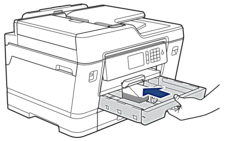
- 중요
-
제품 안으로 용지함을 강제로 또는 너무 세게 밀지 마십시오. 이렇게 하면 용지 걸림이나 급지 문제가 발생할 수 있습니다.
- 제자리에 찰칵 소리가 날 때까지 용지 지지대(1)를 당겨 꺼낸 다음 용지 지지 플랩(2)을 폅니다.
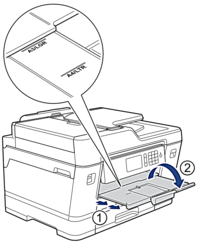
- 필요할 경우 제품의 메뉴에서 용지 크기 설정을 변경합니다.
내용 피드백
지원을 개선하는 데 도움이 되도록 아래에 피드백을 제공하십시오.